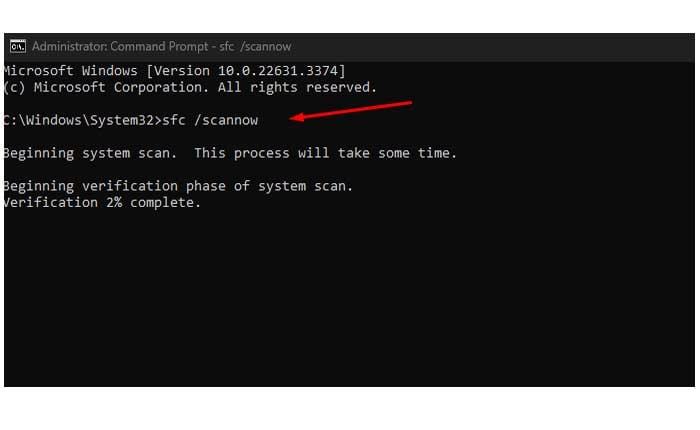Onlinefix64.dll エラー コード 126 が発生していますか? 「はい」の場合は、正しい場所に来たので心配しないでください。
エラー コード 126 は通常、必要な DLL ファイルが見つからないか破損しているため、関連するプログラムまたはアプリケーションが正しく機能しないことを示します。
このエラーは、ウイルス対策ソフトウェアによるファイルの削除、ゲーム ファイルの破損、システム上のゲーム サービスの問題など、さまざまな理由で発生する可能性があります。
ゲームやプログラムでこのエラーが発生した場合でも、心配する必要はありません。
このガイドでは、いくつかの簡単で効果的な方法でこのエラーを修正する方法を説明します。
Onlinefix64.dllエラーコード126を修正する方法
エラーを修正するために実行できる簡単な手順をいくつか示します。
システム ファイル チェッカー (SFC) を実行します。
システム ファイル チェッカー ツールを使用して、DLL ファイルなどの破損したシステム ファイルをスキャンして修復します。
SFC を実行する方法は次のとおりです。
- を押します。 ウィンドウズ 鍵。
- タイプ “コマンド・プロンプト” 検索バーで。
- 「」を右クリックします。コマンド・プロンプト” 検索結果に表示されます。
- 選択する “管理者として実行” コンテキストメニューから。
- 表示されるコマンド プロンプト ウィンドウで、次のコマンドを入力します。 sfc /スキャンナウ
- プレス 入力。
システム ファイル チェッカーは、破損したファイルがないかシステムのスキャンを開始します。
このプロセスには時間がかかる場合がありますので、完了するまでしばらくお待ちください。
完了したら、コンピュータを再起動し、DLL エラーが継続するかどうかを確認します。
スキャンで破損したファイルの一部を修復できない場合は、それらのファイルを手動で置き換える必要がある場合があります。
DLL ファイルを手動で復元します。
「Onlinefix64.dll」ファイルが見つからないか破損していると思われる場合は、バックアップがある場合は復元してみてください。
バックアップがない場合は、信頼できるソースからクリーン コピーを入手できます。
Google で Onlinefix64.dll ダウンロードを検索し、信頼できるソースからファイルをダウンロードします。
ダウンロードした DLL ファイルが、エラーが発生したプログラムの正しいディレクトリに配置されていることを確認してください。
ファイルが Windows Defender によって削除されたかどうかを確認します。
場合によっては、Windows Defender が .dll ファイルを脅威と誤って削除することがあります。
Windows Defender からファイルを復元できます。
これを行う方法は次のとおりです。
- を押します。 Windowsキー、 次に入力します 「Windows セキュリティ」。
- クリック 「Windowsセキュリティ」 検索結果で をクリックしてアプリを開きます。
- Windows セキュリティ アプリで、次をクリックします。 「ウイルスと脅威からの保護」
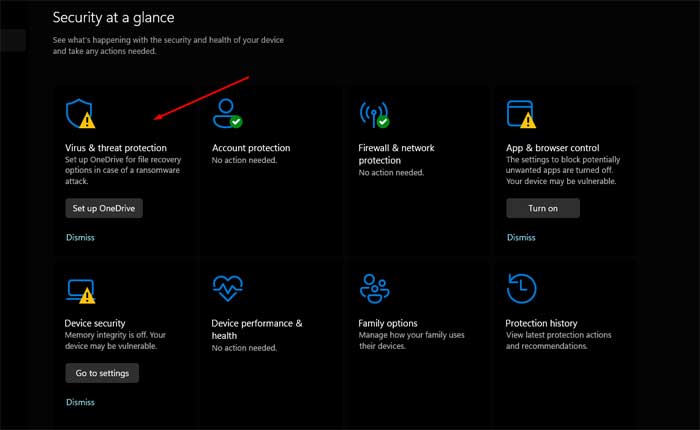
- 次のようなオプションを探してください 「保護履歴」 または 「脅威の歴史」 それをクリックしてください。
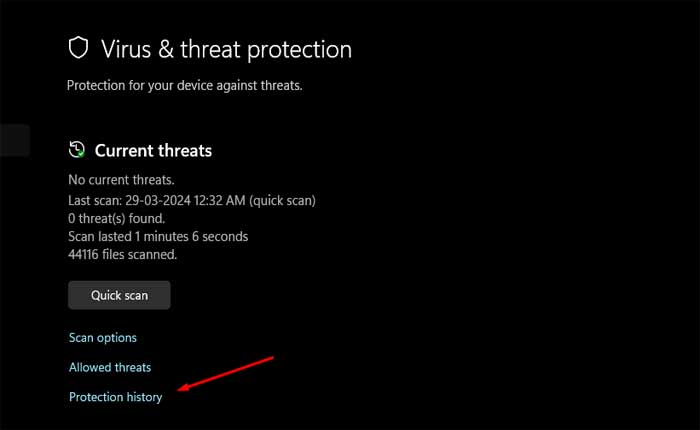
- これにより、Windows Defender によって検出された脅威のリストが表示されます。
- 見つけたら、 「オンラインフィックス64.dll」 隔離されたアイテムのリストにあるファイルを選択します。
- 次のオプションを探します “復元する” ファイル。
- これにより、ファイルがシステム上の元の場所に戻ります。
今後 Windows Defender によってファイルが再度削除されないようにするには、そのファイルを除外リストに追加します。
ここでは次の手順に従います。
- Windows セキュリティ アプリで、次の場所に移動します。 「ウイルスと脅威の保護」 > 「設定を管理します。」
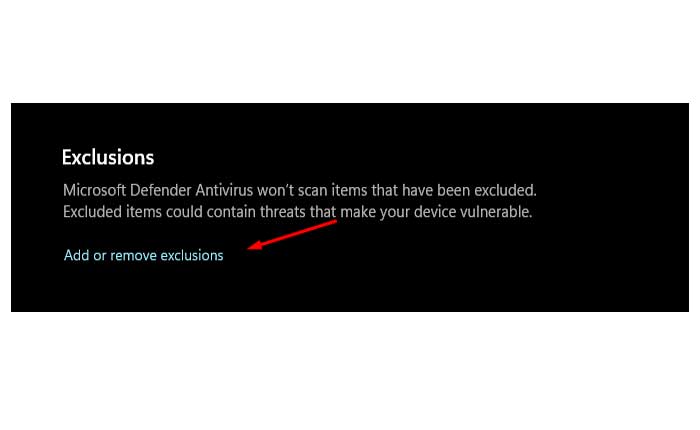
- 下にスクロールして、 「除外事項」 セクションを選択し、「」をクリックします。除外を追加または削除します。」
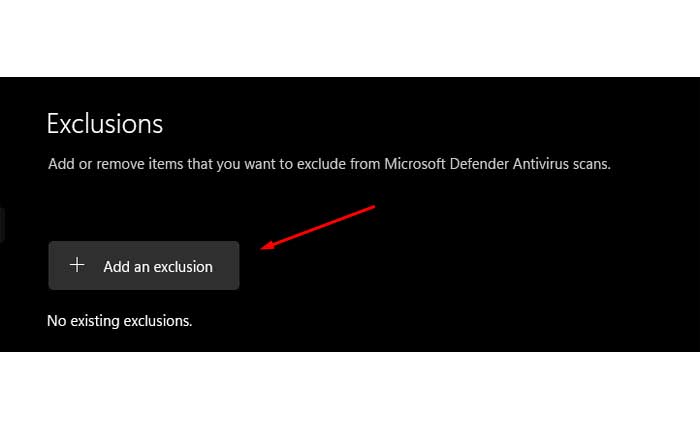
- 選ぶ 「除外を追加」 そして選択します “ファイル。”
- 次に、「」の場所に移動します。Onlinefix64.dll」 ファイルを作成して追加します。
次の手順に従って、Windows Defender が DLL ファイルを削除したかどうかを確認し、簡単に復元できます。
サードパーティのウイルス対策:
サードパーティのウイルス対策ソフトウェアを使用している場合、ウイルス対策プログラムが Onlinefix64.dll ファイルをブロックする可能性があります。
ウイルス対策隔離を確認し、見つかった場合はファイルを復元します
ゲームファイルを確認します:
エラーが Steam 上のゲームに関連している場合は、ゲーム ファイルの整合性を確認すると問題の解決に役立つ可能性があります。
ゲーム ファイルの整合性の確認は、さまざまな問題を解決するための一般的なトラブルシューティング手順であり、必要なすべてのゲーム ファイルが完全で破損していないことを確認します。
その方法は次のとおりです。
- 開ける 蒸気 そしてあなたのところへ行ってください 図書館。
- を右クリックします “ゲーム” そして選択します プロパティ。
- に移動します。 「ローカルファイル」タブ。
- クリック ゲームファイルの整合性を検証する。
このプロセスでは、欠落または破損したファイルがないか確認し、必要に応じて置き換えます。
その後、ゲームを起動してエラーが継続するかどうかを確認してください。
プログラムを再インストールします。
場合によっては、プログラムのインストールが破損しているためにエラーが発生することがあります。
プログラムをアンインストールしてから再インストールし、問題が解決するかどうかを確認してください。
その方法は次のとおりです。
- を押します。 Windowsキー+R をクリックして、「実行」ダイアログボックスを開きます。
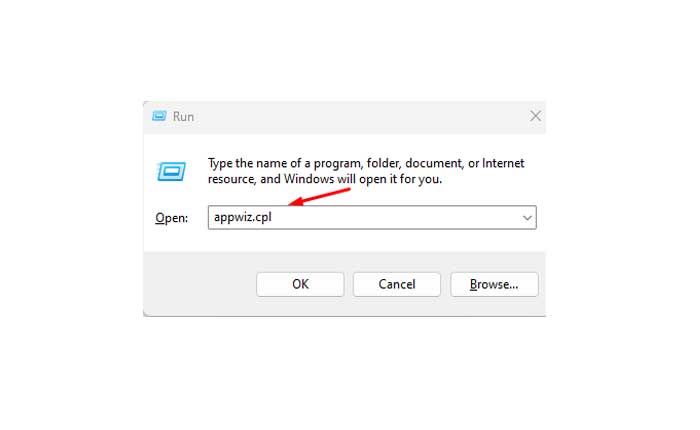
- タイプ 「appwiz.cpl」 Enter キーを押して、「プログラムと機能」ウィンドウを開きます。
- インストールされているプログラムのリストで、DLL エラーが発生しているプログラムを見つけます。
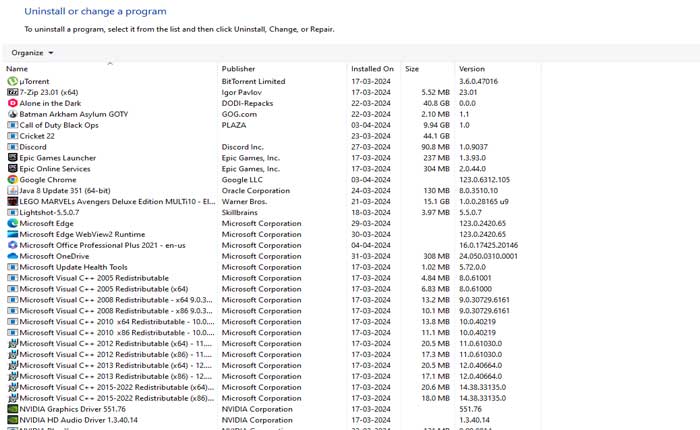
- プログラムをクリックしてから、 “アンインストール” ウィンドウの上部にあるボタン。
- プロンプトに従ってアンインストール プロセスを完了します。
- プログラムをアンインストールした後、プログラムに関連する残りのファイルがすべて削除されていることを確認してください。
- プログラムのインストール ディレクトリ (通常は Program Files フォルダにあります) に移動し、残っているファイルまたはフォルダを手動で削除します。
- プログラムの公式 Web サイト、または最初にダウンロードしたプラットフォームにアクセスします。
- インストーラーがダウンロードされたら、それをダブルクリックしてインストール プロセスを開始します。
- 画面上の指示に従って、システムにプログラムをインストールします。
インストールが完了したら、プログラムを起動して、 「Onlinefix64.dll エラー コード 126」 持続します。
Microsoft NET Frameworkを更新します。
Microsoft .NET Framework を更新すると、次のような DLL エラーが実際に解決されます。 「Onlinefix64.dll エラー コード 126」 特に既存のバージョンが古いか破損している場合。
Microsoft .NET Framework を更新する方法は次のとおりです。
- 公式 Microsoft .NET Framework ダウンロード ページにアクセスしてください。 「」で検索すると見つかります。Microsoft .NET Frameworkのダウンロード」 お好みの検索エンジンで。
- 通常、ダウンロード ページには、.NET Framework の最新バージョンをダウンロードするためのリンクがあります。
- ダウンロード リンクをクリックして、ダウンロード プロセスを開始します。
- アップデートをインストールします。
- ダウンロードが完了したら、ダウンロードしたセットアップ ファイル (通常は .exe ファイル) を見つけてダブルクリックして実行します。
- インストーラーの画面上の指示に従います。 その後、インストーラーは、最新バージョンの .NET Framework をダウンロードしてシステムにインストールします。
- インターネット接続速度とシステムパフォーマンスによっては、このプロセスに時間がかかる場合があります。
インストールが完了したら、変更を有効にするためにコンピュータを再起動することをお勧めします。
コンピュータが再起動したら、DLL エラーが発生したプログラムを起動し、エラーが引き続き発生するかどうかを確認します。
これらは、Onlinefix64.dll エラー コード 126 を修正するために試せるいくつかの効果的な方法でした。